퍼듀 - KLAB 스티커 프린트
Affinity Designer 사용하기
여기에서 확인하실 수 있는 공식 가이드에 따르면 디자인 파일을 준비할 때 꼭 Adobe Illustrator를 사용하라고 하는데, 만약 원하신다면 Affinity Designer로도 준비가 가능합니다.
시작하기에 앞서, Roland VersaWorks가 이해할 수 있는 스팟 색상을 사용하기 위해선 여기에서 이 스와치를 다운받으서야 됩니다. 여기 명시된 VersaWorks는 KLAB 스티커 프린터에 사용되는 소프트웨어입니다. 나머지 절차는 Adobe Illustrator와 동일합니다.
다음 가이드는 GitHub상의 @mkrl님이 만든 misbrands 레포지토리 안 스티커 디자인을 예시로 포함하여 작성하였습니다.
0단계: Affinity Designer 열기
Affinity Designer 라이선스를 사야 된다고 얘기했었나요? Adobe한테 영혼포기각서를 쓰는 것보단 저렴하죠!
1단계: 새 문서 생성
디자인 파일을 직접 열지 않고, 디자인 파일을 넣을 수 있는 새로운 문서를 생성하겠습니다. 프린트 크기는 별로 중요하지 않지만, 문서의 화질이 300 dpi 이상으로 설정되어 있는지 확인하세요:
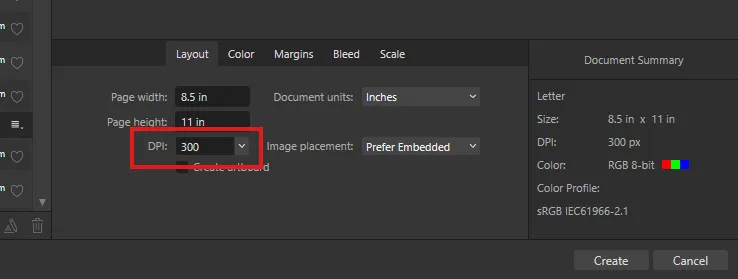
다음으로, 색상 ("Color") 탭으로 진입해 CMYK 색공간으로 설정되어 있는지 확인합니다:
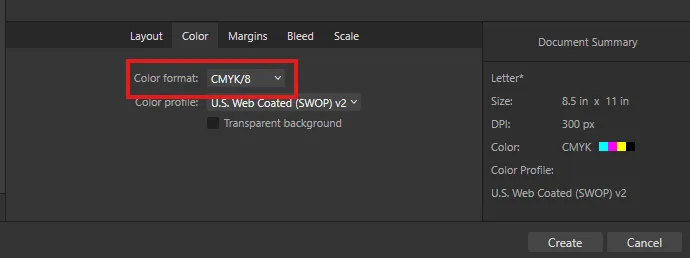
마지막으로, 여백 ("Margins") 탭에서 여백 설정을 해제하세요. 어차피 마지막 디자인 주변으로 아트보드 프레임(artboard frame)을 생성하기 때문에 필요하지 않습니다.
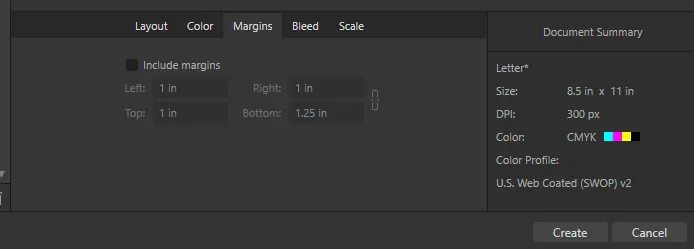
2단계: 디자인 파일 불러오기
이제 원하는 디자인 파일을 문서 영역으로 끌고 옵니다:
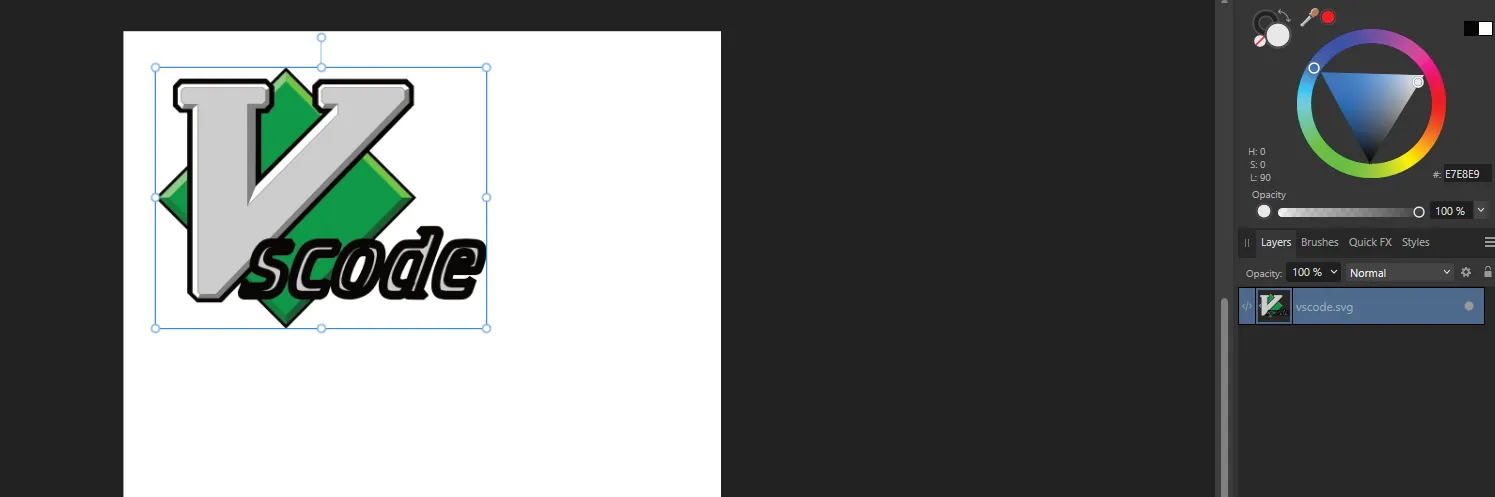
불러오기된 레이어가 살짝 이상한 것을 눈치채셨을 겁니다. 레이어 이름 색상은 회색으로 처리되어 있고, 왼쪽에 이상한 코드 기호가 다음과 같이 나타나죠:
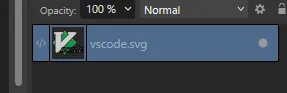
Affinity Designer에서 디자인을 불러오게 되면 현재 문서에 "참조 문서/임베디드 문서" ("embedded document")로 추가되게 됩니다. 이 디자인의 모양새와 선들을 수정하려고 이 디자인을 여러 번 복사하더라도, 여러 레이어 복사본이 만들어지지 않습니다. 대신, 똑같은 디자인을 참조하는 여러 레이어가 생성되게 됩니다. 한 레이어에서 수정한 사항들이 다른 레이어들에도 반영되기에 문제가 됩니다.
이걸 고치려면 "참조 문서" 레이어 옆 레이어 미리보기 아이콘을 더블클릭하여 연 다음, 안의 모든 레이어들을 선택합니다:
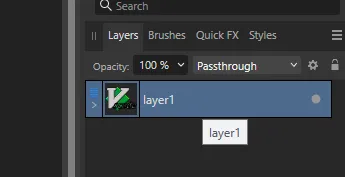
레이어들을 잘라내기한 후, 원래 문서 (위에 탭 바를 확인하세요)로 돌아와 레이어 패널에 붙여넣습니다.
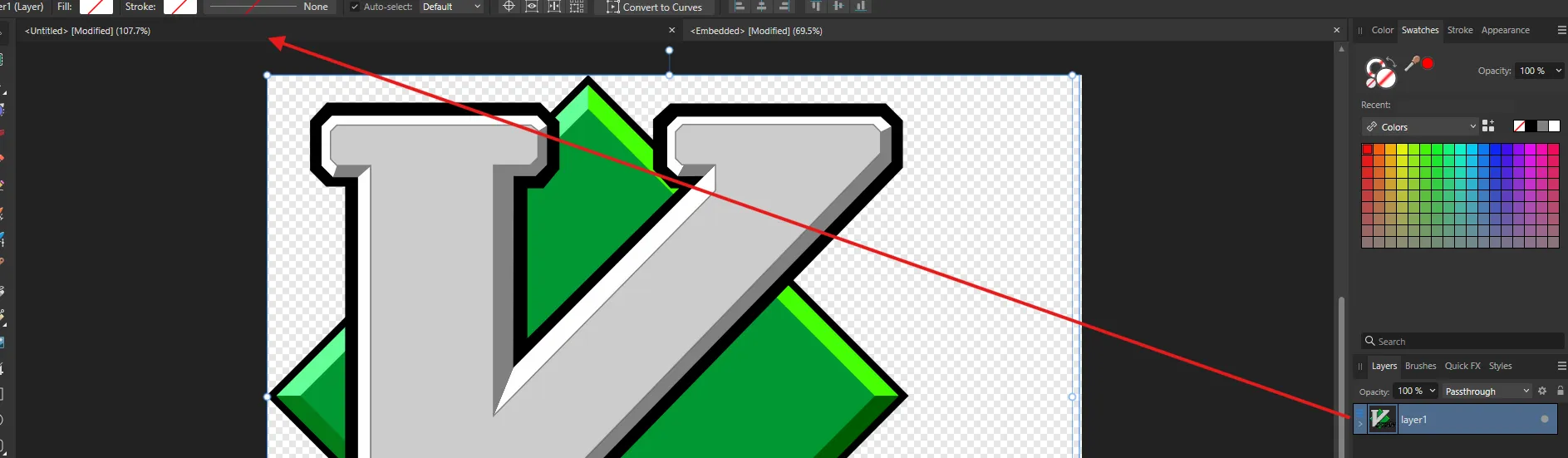
이제 비어있는 참조 문서를 삭제하셔도 됩니다.
3단계: 디자인 윤곽선 모양 만들기
이 가이드의 예시처럼 디자인의 SVG가 있다면, 레이어를 우측 탭에서 복제한 후 "윤곽선/Outline"과 같은 이름을 적어줍니다:
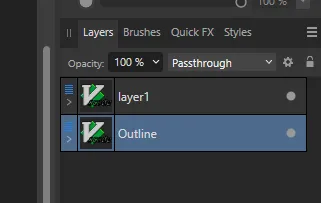
상단 레이어는 "디자인/Design"과 같은 이름을 적은 다음, 우측의 표시 선택 버튼을 해제하여 임시적으로 숨겨둡니다. 그 다음, "Outline" 레이어를 펼쳐 안의 내용물로 작업을 이어나가겠습니다.
레이어 안에는 모양들을 구성하는 여러 선들이 있는 것을 확인할 수 있는데, 윤곽선을 만들 땐 오직 한 모양만 있어야 하기 때문에 이를 병합해주겠습니다. 모든 선들을 선택한 후, 상단의 추가 버튼을 눌러 한 경로를 만들어줍니다:
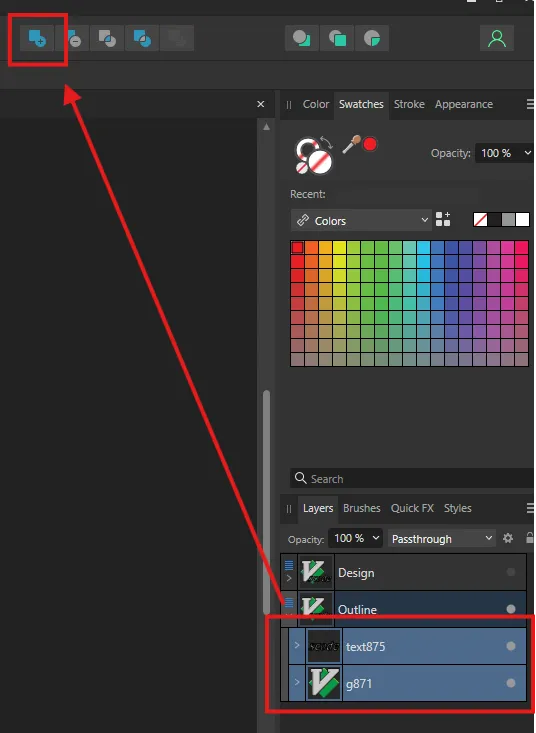
디자인 색상이 변경될 수도 있지만, 이를 사용해서 윤곽선만 만들어줄 것이기 때문에 무시하셔도 됩니다.
다음으로, "획" (Stroke) 탭으로 들어가, "정렬:" 옵션 텍스트 옆에 있는 "획을 바깥쪽에 정렬" (Align Stroke to Outside) 옵션을 선택합니다. 그 다음, "두께" (Width) 슬라이더를 조금씩 늘려 주면, 디자인 주변으로 검은 경계선이 점차 넓어지는 것을 보실 수 있습니다:
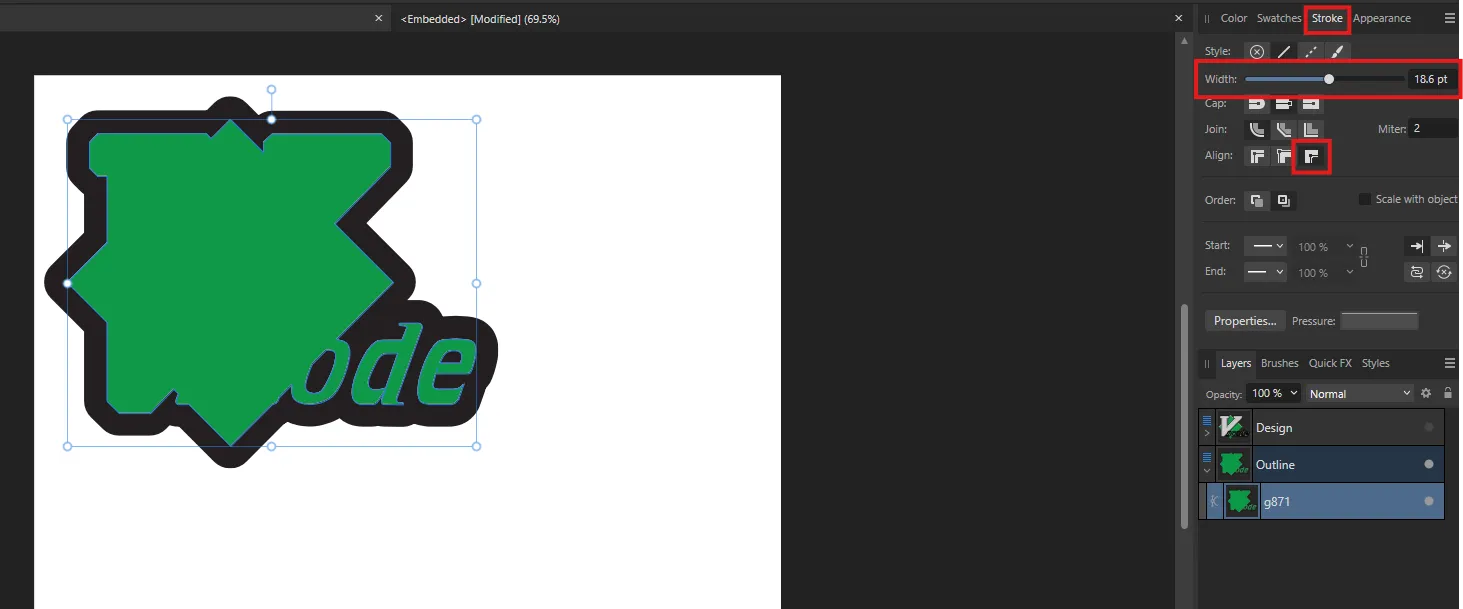
이제 이 획을 실제 모양으로 만들어야 자르는 경로를 지정해줄 수 있는데, Knowledge Lab 에 있는 플로팅 소프트웨어에 이 경로를 보고 디자인 주변으로 스티커를 자동으로 잘라주기 때문에 이 경로를 지정하려고 합니다. 일단, "Layer > Expand Stroke" 옵션을 선택해줍니다.
이제 획이 모양으로 변환된 것을 확인하실 수 있습니다. 그러면 내부의 병합된 모양은 더 이상 필요가 없기 때문에 삭제하셔도 됩니다.
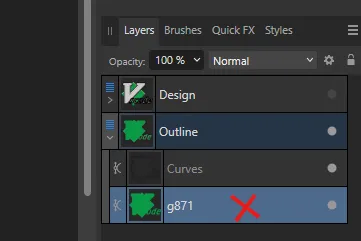
4단계: 윤곽선 모양 나누기
레이어 패널에서 윤곽선 모양을 눌러줍니다. Node 도구로 전환하면, 모양 내부에 필요 없는 선들이 아직도 있는 것을 확인할 수 있습니다:
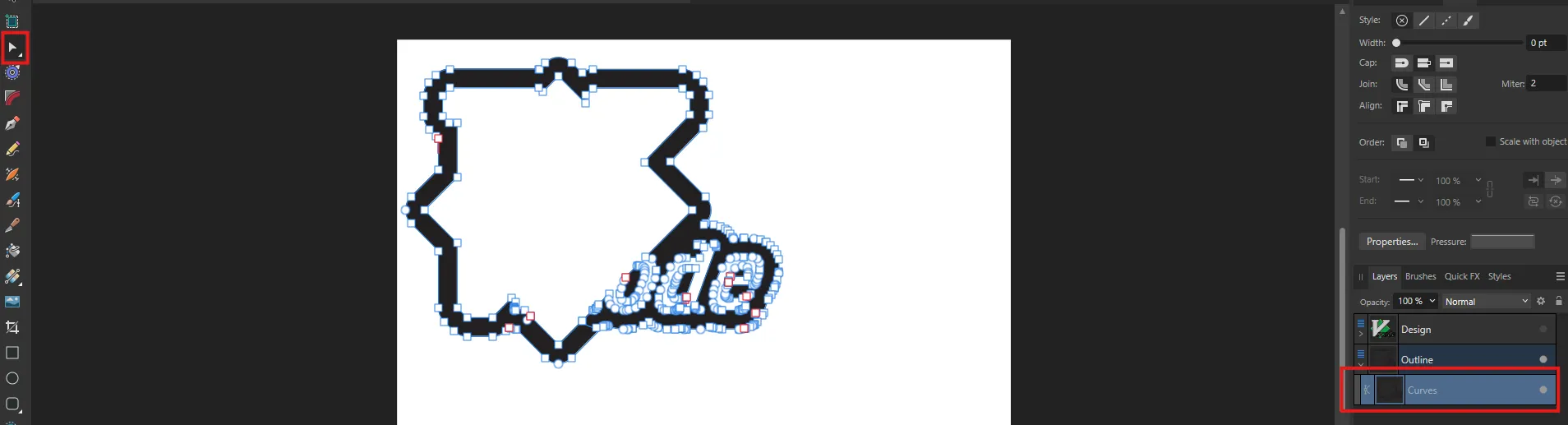
이 모양을 Divide 옵션을 통해 나눠주겠습니다. 툴바 안 옵션을 클릭할 경우, 레이어 패널에 새로운 모양들이 훨씬 더 많이 생성되는 것을 확인하실 수 있습니다:
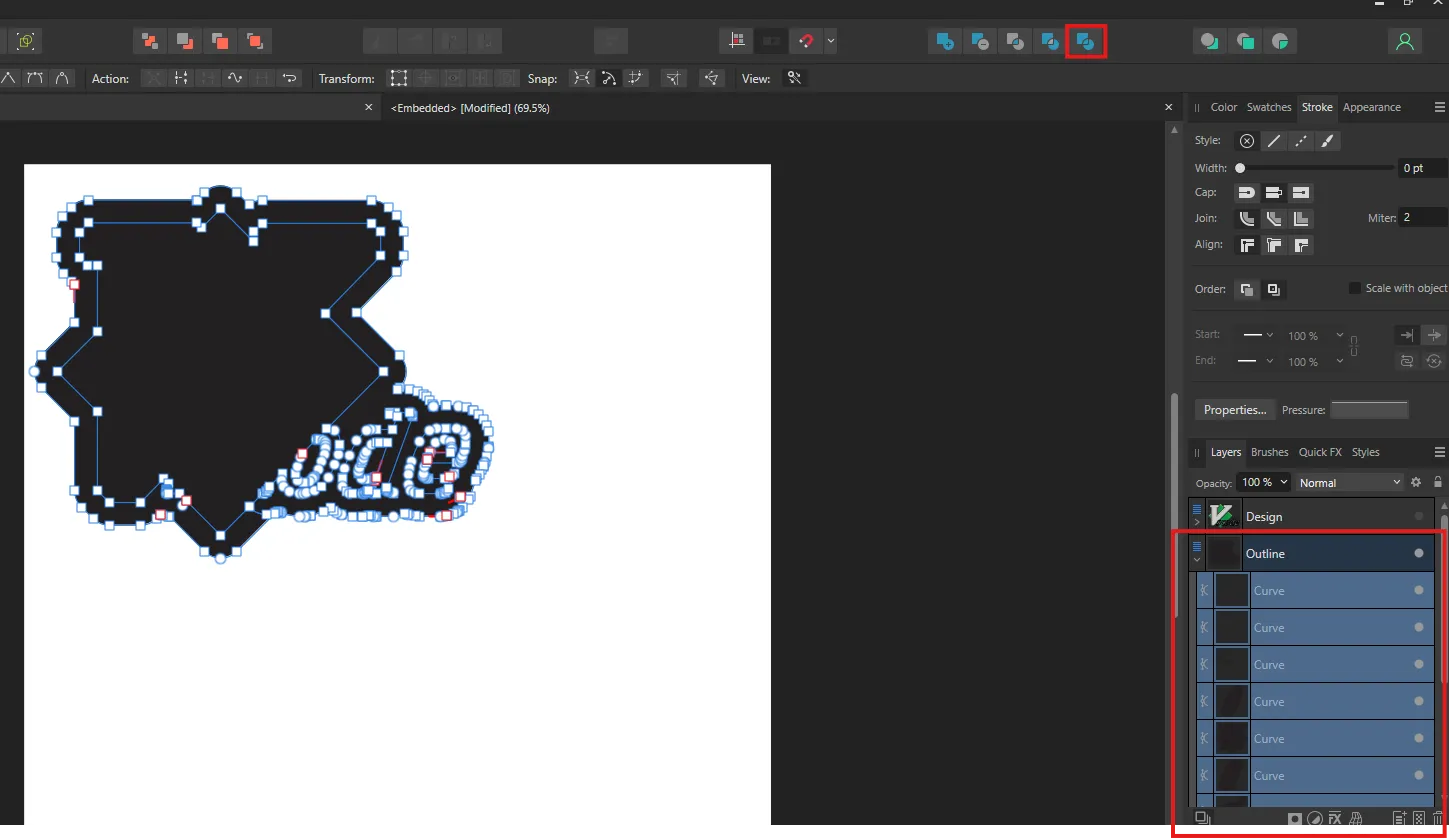
이 모양들 중, 바깥쪽 모양만 제외하고 나머지 모양들은 전부 삭제해줍니다. 다 완성되면 다음과 같은 결과가 되어야 합니다:
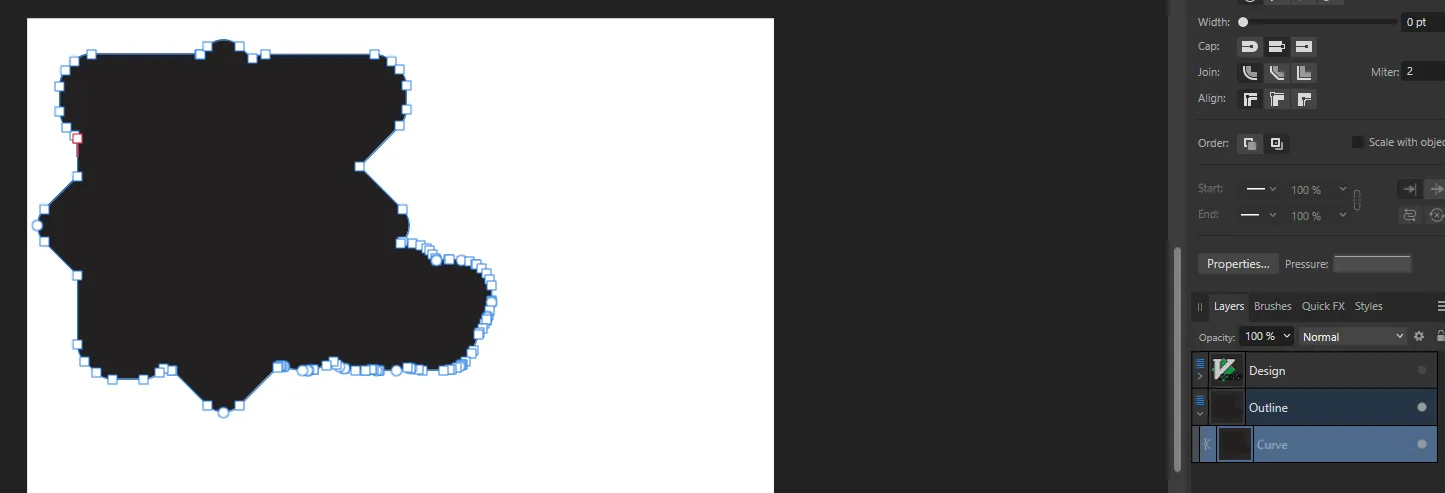
필수는 아니지만, 선에 사용되는 포인트를 줄이기 위해 모양을 간소화시킬 수 있습니다. 위의 사진과 같이, 모양 선 상에 포인트가 많이 표시되는데, 특히 "VSCode" 브랜딩의 "code" 텍스트 주변에 밀집해 있는 것을 볼 수 있습니다. 다시 Node 도구로 돌아와 툴바 안 "Smooth curve" 옵션을 눌러주면 이 포인트들이 점차 줄어드는 것을 확인하실 수 있습니다. 다시 말씀드리지만 이 부분은 선택적이며, 만약 모든 포인트를 디자인에 포함시키고 싶으시다면 이 부분은 건너뛰셔도 됩니다.
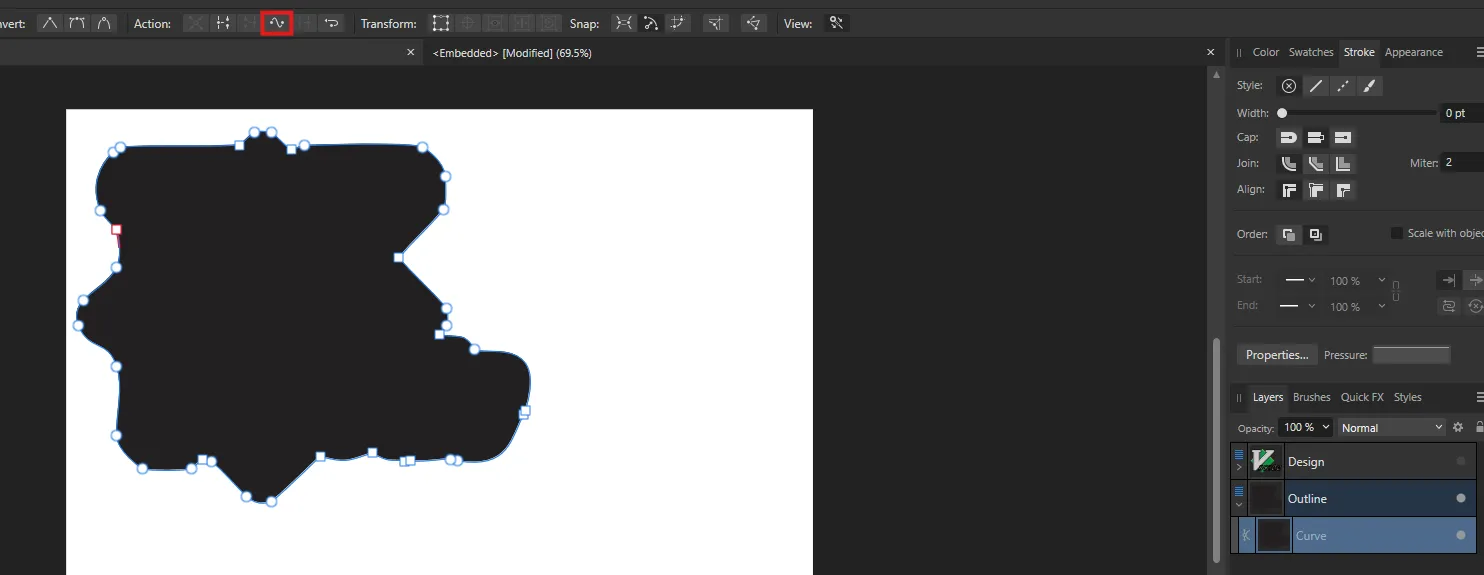
그리고 만약 도구가 더 이상 포인드를 삭제하지 않는다고 느끼시면, 수동으로 포인트들을 선택한 후 직접 삭제하셔도 됩니다.
5단계: 자르는 색상 지정
윤곽선 준비가 완료되었다면 색상 ("Swatches") 패널로 들어가서 획 색상을 아까 불러오기했던 VW Roland Cut Contour 색상으로 설정해줍니다. (만약 불러오시지 않으셨다면, 우측 상단의 3단 메뉴를 선택한 후 "Import Palette > As Application Palette" 옵션을 누르고 다운받으셨던 파일을 선택하시면 됩니다.) 그리고 채워넣기 색상은 꼭 지우도록 합니다. 만약 완셩되면 다음과 같이 표시되어야 합니다:
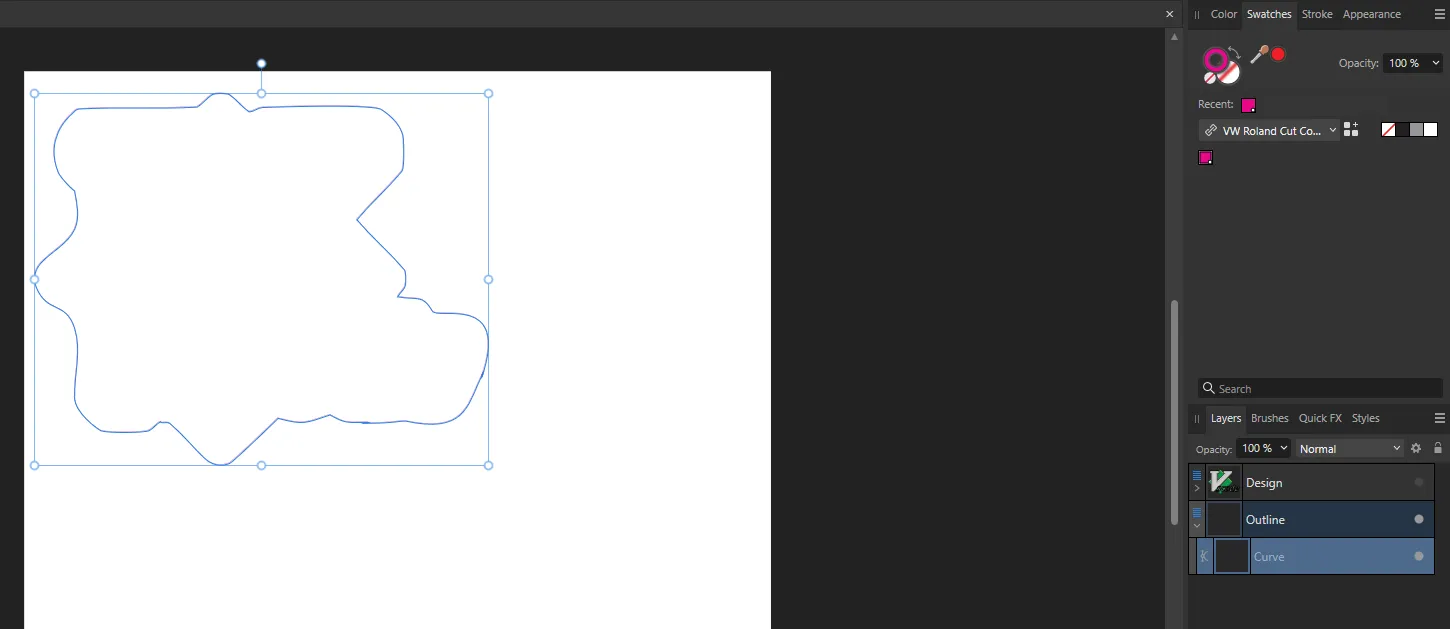
6단계: 레이어 그룹시키기
디자인 보기를 다시 활성화하면, 디자인 주변으로 자를 경로가 표시되는 것을 확인하실 수 있습니다! 이제 각각 레이어의 위치를 바꿀 때 나머지 레이어도 따라올 수 있도록 두 레이어를 그룹시켜야 합니다. 레이어 패널에서 두 레이어를 선택한 후, 우클릭 후 그룹 ("Group") 옵션을 선택합니다. 그럼 다음과 같이 화면이 표시되어야 합니다:
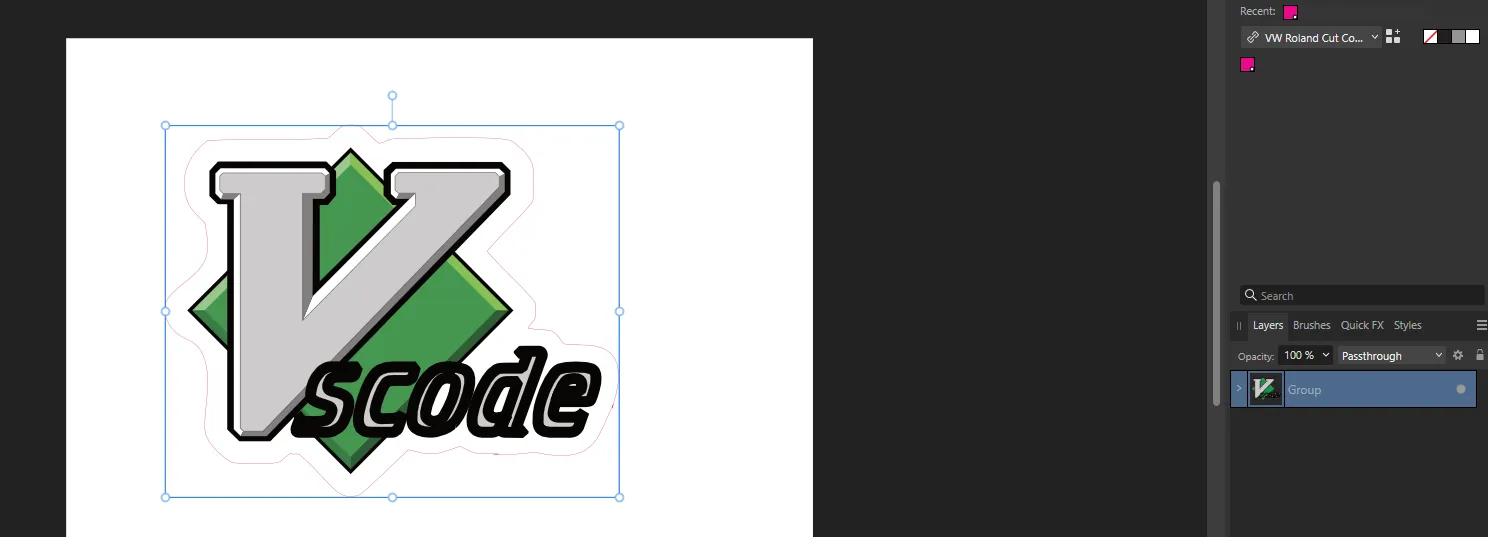
7단계: 크기 조정 및 아트보드
이제 스티커를 마지막 크기로 조정하고, 프린트 도중 나머지 여백이 보이지 않도록 아트보드에 추가해야 합니다. 레이어를 선택하고, 이동 ("Move") 도구가 선택되었는지 확인하면, 우측 하단에 조정 ("Transform") 탭에서 프린트할 스티커의 크기가 표시됩니다:
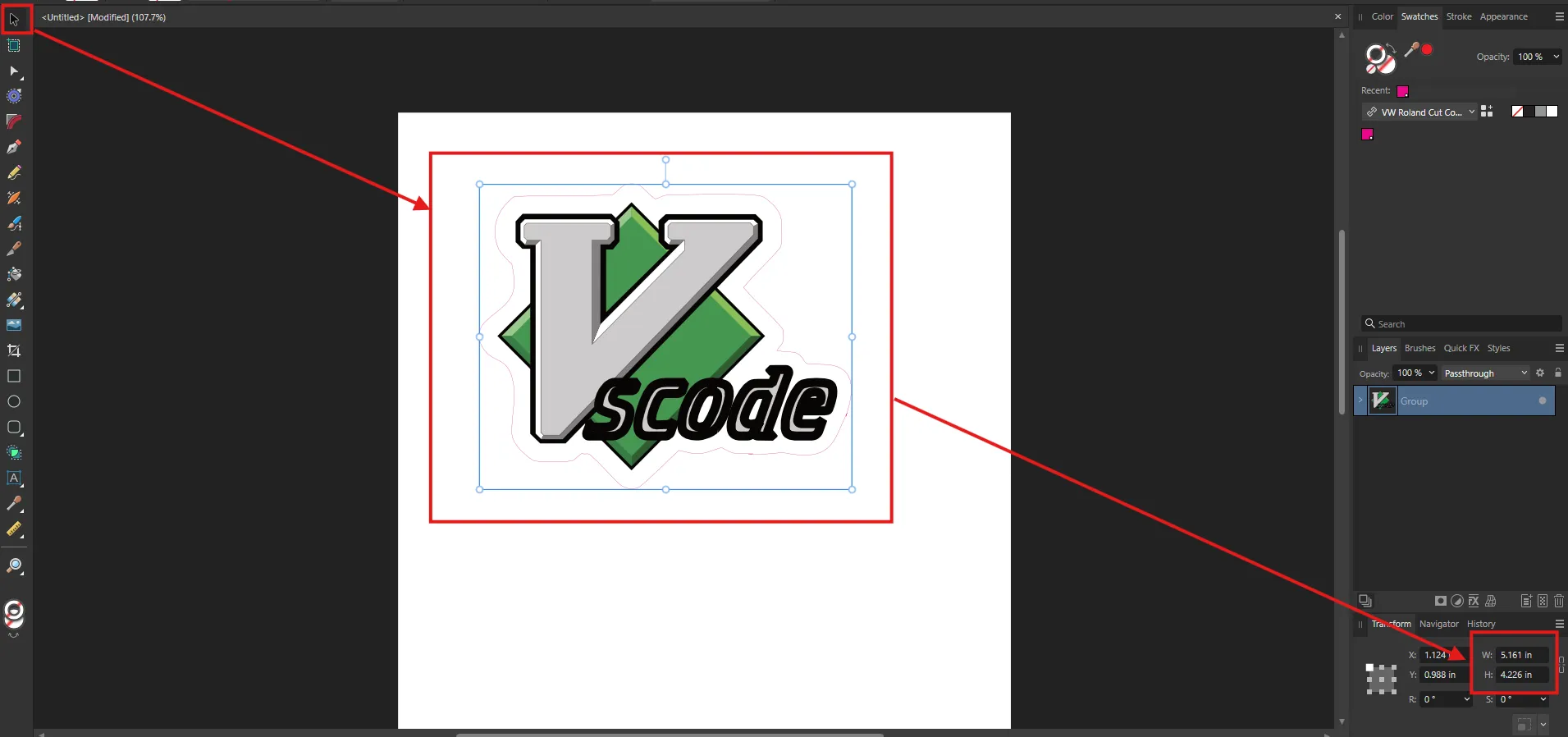
종횡비 고정 설정이 켜져 있는지 확인한 후, 원하는 크기를 입력하시면 됩니다.
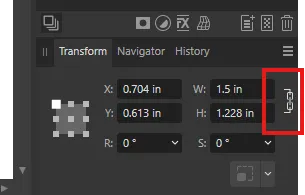
아트보드 ("Artboard") 도구를 선택한 후, 디자인을 감싸도록 드래그하세요. 완성되면 아트보드 내부에 스티커 디자인만 포함되어 있어야 합니다.
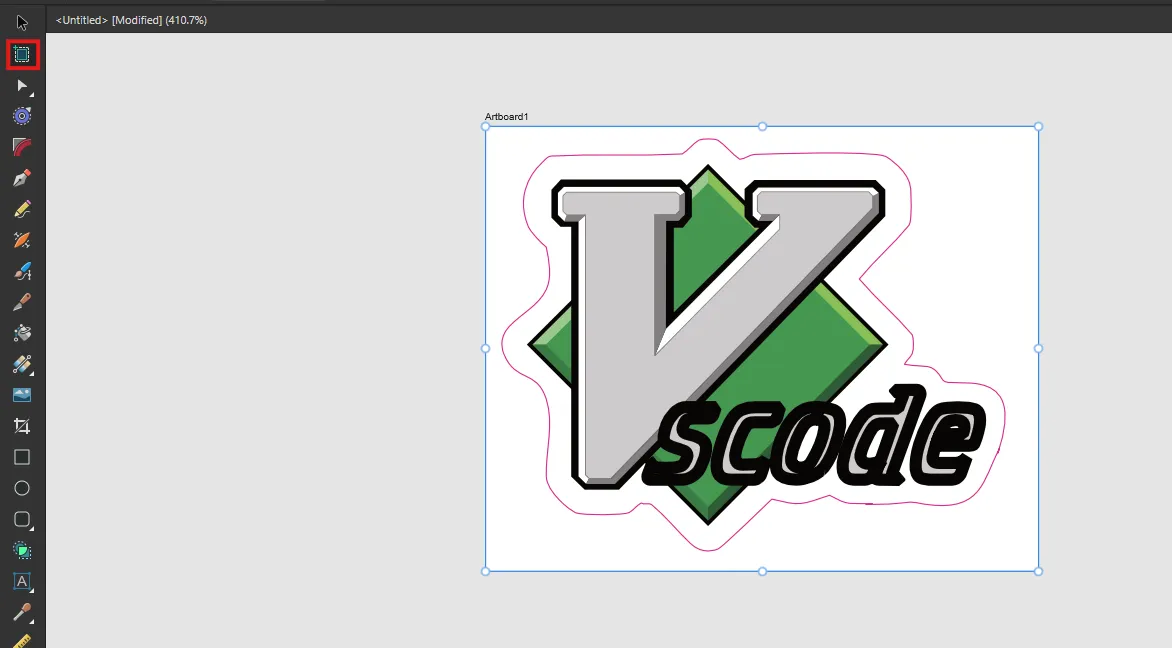
마지막으로, 아트보드 내부의 레이어를 선택한 후 정중앙 정렬을 선택하시면 됩니다.
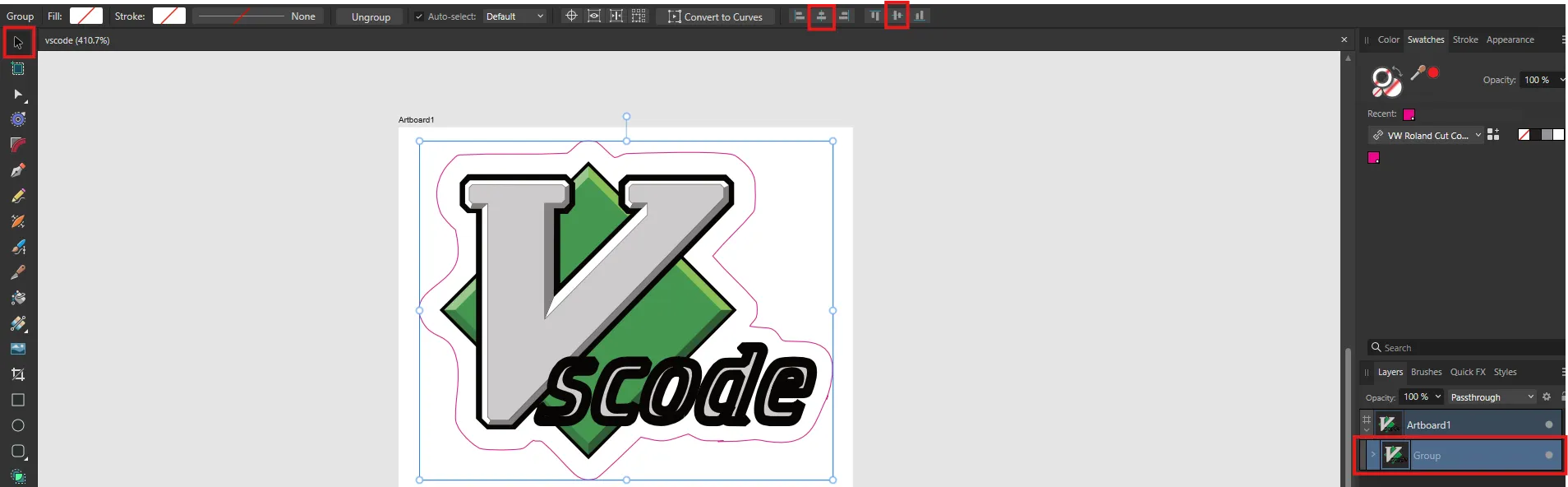
다 완성되었으면 디자인을 PDF로 내보내기합니다. 이제 이 디자인을 Knowledge Lab에서 인쇄할 수 있도록 제출만 하시면 됩니다!